¡Gracias a poner un enlace a este tutorial al mostrar tu realización en un sitio web, foro o en un mail!
Tutorial de Fairymist, puedes encontrar el original aquí.

Un millón de gracias por permitirme traducir
tus maravillosos tutoriales, Michèle.
Con tu resultado, puedes hacer firmas, websets, cartas de incredimail, etc.
Por favor, crédito a Tati Designs, gracias.
Materiales
PSPX2 (puedes utilizar cualquier versión).
Descarga el material del tutorial aquí:

Filtros:
- Deformation / Fluttering flag (descarga aquí).
- Flaming pear / Flood (descarga aquí).

IMPORTANTE
Está prohibido suprimir marcas de agua en el material proporcionado, cambiar el nombre de los tubes
o cambiar el orden con el fin de respetar el trabajo de los artistas.
- El tube del cisne y las amapolas es de Guismo, puedes encontrar sus tubes en la página de Dakara.
- El pincel "Spring_Brushes_9.png" es de Coby.
- El fondo "Paperzigzag.jpg" es de Dilo.
- La cinta es un elemento del kit "Manuella" de Scrap Anges.
- Los otros elementos se encontraron en la red.
- El tube en el segundo ejemplo es de ©Rachel Anderson,
puedes adquirirlo junto con la licencia aquí.

Preparación
Por seguridad, duplica los tubes y la imagen. Cierra los originales.
Instala los Filtros en la carpeta "Complementos" de tu PSP.
Coloca las ficheros de los pinceles en la carpeta "Pinceles" de tu PSP.
Deja el archivo "Fairymist_o_ma_belle_flexify2.q2q" en la carpeta de este material.

Colores
Abre la paleta de colores "Fairymist_Palette_Michounette.jpg" en tu PSP y,
con la Herramienta "Cuentagotas", selecciona los colores para preparar tu paleta de Materiales:
(clic izquierdo para el primer plano / clic derecho para el segundo plano).
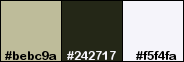
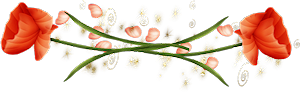
ETAPA 1: EL FONDO DEL TAG
Paso 1
Abre una nueva imagen transparente de 800x650 píxeles.
Paso 2
Prepara tu paleta de Materiales con dos colores que contrasten mucho en armonía con tu tube principal.
Para el tutorial, Primer plano: el color claro #bebc9a y segundo plano: el color oscuro #242717.
Crea en el primer plano un gradiente lineal de la siguiente manera:
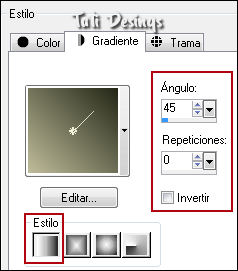

Paso 3
Rellena tu imagen transparente con el gradiente del primer plano.
Paso 4
Ajustar / Brillo y contraste / Luces/medios tonos/sombras..., de la siguiente manera:

Este efecto da una luz hermosa en tus colores.
Si tus colores son ya tónicos, no utilices este efecto!
Paso 5
Efectos / Efectos de distorsión / Pixelar, de la siguiente manera:
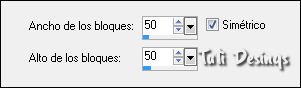
Paso 6
Efectos / Complementos / Deformation / Fluttering flag, de la siguiente manera:
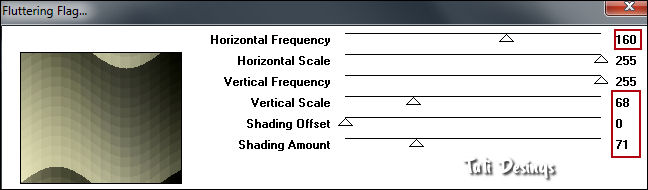
Paso 7
Selecciona la Herramienta "Deformación de trama" (letra D) y extiende hacia la izquierda, para que desaparezca la pequeña
banda vertical oscura de unos 20 píxeles de ancho que está en la lado izquierdo.
Cuando hayas terminado, haz clic en una Herramienta diferente para deshacerse de la herramienta de deformación!
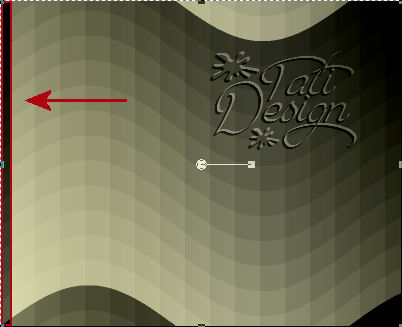
Paso 8
Abre la imagen "Paperzigzag.jpg" y copia y pega como nueva capa.
Paso 9
Selecciona la Herramienta de "Selección/Rectángulo" (letra S) y haz clic en "Selección personalizada":
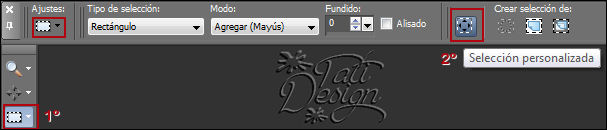

Selecciones / Invertir.
Pulsa la tecla "Supr" del teclado y anula la selección.
Cambia el Modo de la capa a "Pantalla" para que sea del color del fondo,
baja la opacidad si es necesario.
Paso 10
Selecciona de nuevo la Herramienta de "Deformación de trama" (letra D) y configúrala como indica la captura
siguiente
o estira la línea vertical a la izquierda:

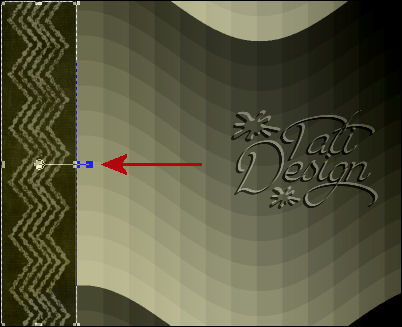
Paso 11
Efectos / Efectos de borde / Realzar.
Paso 12
Capas / Fusionar / Fusionar todo.
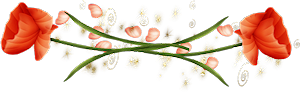
ETAPA 2: EL AGUA
Paso 1
Selecciona la Herramienta de "Selección/Rectángulo" (letra S) y haz clic en "Selección personalizada"
(como en el Paso 9 de la ETAPA 1) y configura de la siguiente manera:

Paso 2
Selecciones / Convertir la selección en capa.
Paso 3
Efectos / Complementos / Flaming pear / Flood, de la siguiente manera:
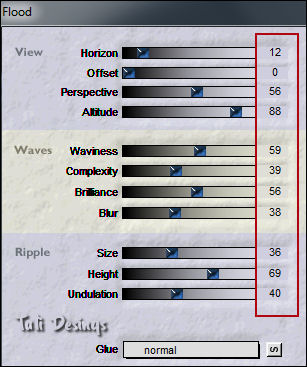
Paso 4
Anula la selección.
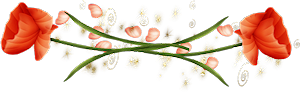
ETAPA 3: EL TUBE PRINCIPAL (personaje, animal,...)
Paso 1
Abre el tube "calguisswanpoppies19311.pspimage" y copia y pega como nueva capa.
Paso 2
Redimensiona al 60% (cuida que no esté activada la opción "Cambiar tamaño de todas las capas").
Paso 3
Sitúalo sobre el agua (mira la captura):

Paso 4
Aplica Sombra: 4 / 4 / 40 / 20 / Negro.
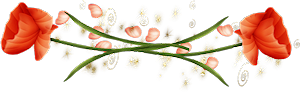
ETAPA 4: LA HIERBA O LAS FLORES
Paso 1
Abre el tube "Herbe_Michounette.pspimage" y copia y pega como nueva capa.
Paso 2
Sitúalo en la parte inferior de la imagen (mira el ejemplo).
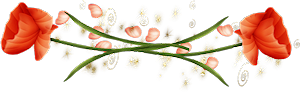
ETAPA 5: EL PINCEL
Paso 1
Sitúate en la capa del agua ("Selección ascendida") y añade una nueva capa de trama.
Paso 2
Selecciona la Herramienta Pincel (letra B), elige el pincel "Spring_Brushes_9.png_by coby 17.PspBrush" u otro de tu elección,
y configura de la siguiente manera:

Paso 3
Aplica el pincel en la nueva capa con el color claro del primer plano (el gradiente se retira). Repite la operación en otra capa:

Paso 4
Con la goma de borrar (tamaño 60), elimina las partes del pincel que hay en el zigzag franja vertical o en el agua.
Paso 5
Cambia el Modo de la capa a "Luz fuerte" (Tú decides qué Modo te ofrece el mejor resultado).
En el tutorial, se aplicó el pincel dos veces, pero en la misma capa).
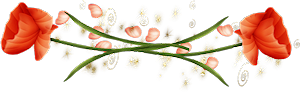
ETAPA 6: DECORACIÓN (mariposa u otro)
Paso 1
Abre el tube "Papillon_Michounette.pspimage" y copia y pega como nueva capa.
Paso 2
Sitúalo a tu gusto.
Paso 3
Pon tu firma.
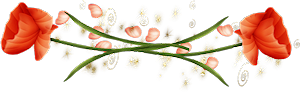
ETAPA 7: LOS BORDES
Paso 1
Asegúrate de que todo está en su lugar.
Paso 2
Imagen / Agregar bordes / Simétrico de 1 píxel con el color claro #bebc9a.
Paso 3
Imagen / Agregar bordes / Simétrico de 50 píxeles con el color #f5f4fa.
Paso 4
Exporta tu trabajo como archivo .jpg optimizado y cambia el tamaño si es necesario.
¡Se acabó!
Espero que te haya gustado y que hayas disfrutado con él.

.:. Mi versión del tutorial .:.


.:. Si quieres enviarme tu trabajo con el resultado de esta traducción, ponte en contacto conmigo .:.
